Win11任务栏白色怎么变成黑色?Win11任务栏变黑色教程
很多用户已经更新升级到win11系统了,但是有用户疑问win11任务栏白色怎么变成黑色呢?针对这个问题,小编就来给大家分享一下win11任务栏白色变成黑色的教程,感兴趣的用户可以接下去看看。
方法如下:
1、点击任务栏上的【开始】图标,打开开始屏幕菜单。
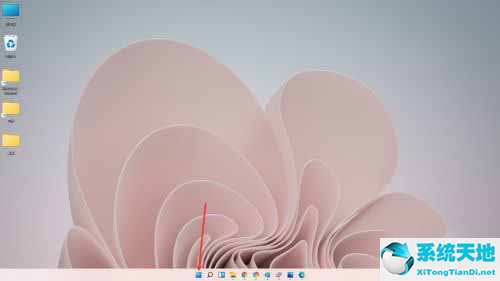
2、点击【设置】,进入设置界面。
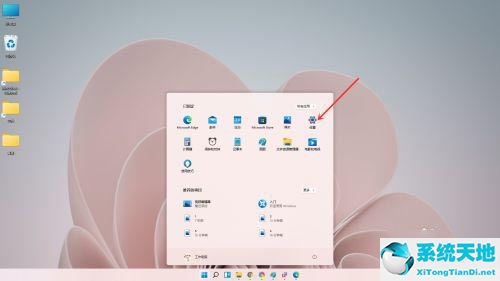
3、点击【个性化】,进入个性化设置界面。
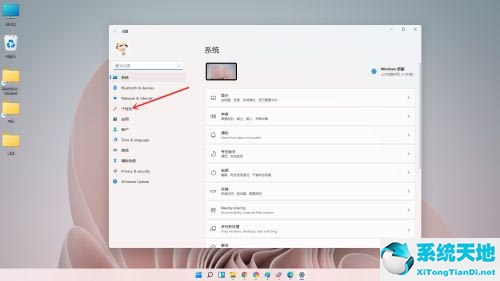
4、点击【颜色】,进入颜色设置界面。
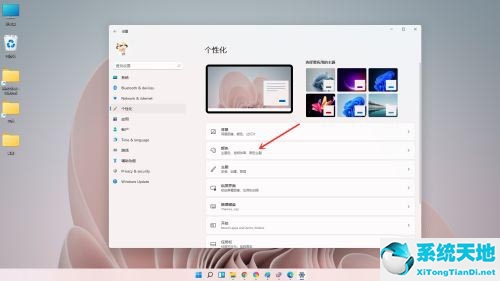
5、点击“选择颜色”右侧的“下拉选框”,选择“自定义”。
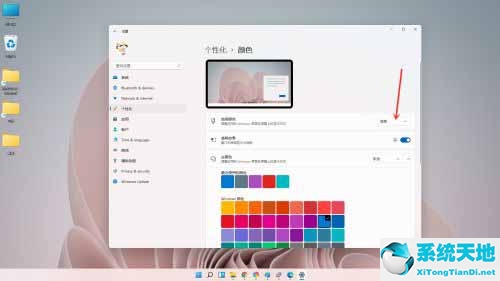
6、点击“选择你的默认windows模式”右侧的“下拉选框”,选择“深色”即可。
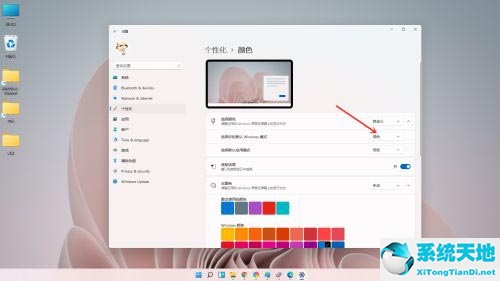
7、设置完成。
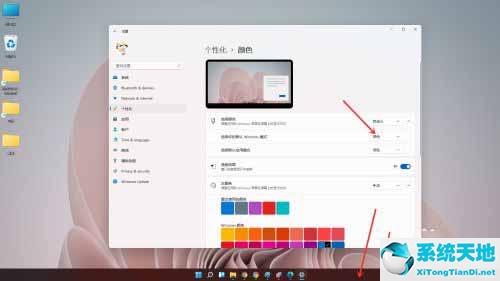
以上就是小编要分享给大家的内容啦。










 苏公网安备32032202000432
苏公网安备32032202000432